|
|
Windows 11で新しいフォルダーを作成する方法 | ||
Windows 11で新しいフォルダーを作成する方法 |
Q&A番号:024924 更新日:2025/02/28
|
Q&A番号:024924 更新日:2025/02/28 |
 | Windows 11で、新しいフォルダーを作成する方法について教えてください。 |
 | 新しいフォルダーを作成し、複数のファイルやフォルダー、ショートカットアイコンなどを、まとめて整理することができます。 |
新しいフォルダーを作成し、複数のファイルやフォルダー、ショートカットアイコンなどを、まとめて整理することができます。
はじめに
Windows 11では、デスクトップや特定のフォルダー内など、任意の場所に新たにフォルダーを作成できます。
作成したフォルダーには、任意の名前を付けることもできます。
※ フォルダーが新規作成できない場所もあります。
※ Windows 11のアップデート状況によって、画面や操作手順、機能などが異なる場合があります。
操作手順
Windows 11で新しいフォルダーを作成するには、以下の操作手順を行ってください。
フォルダーを作成したい場所を開き、画面左上のメニューから「新規作成」をクリックして、表示された一覧から「フォルダー」をクリックします。
ここでは例として、「デスクトップ」に新しいフォルダーを作成します。
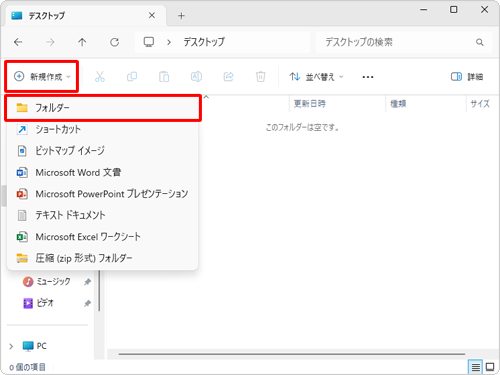
※ フォルダーを新規作成できない場所では、画面左上のメニューから「新規作成」をクリックできません。補足
フォルダーを作成したい場所で右クリックし、表示された一覧から「新規作成」にマウスポインターを合わせて、「フォルダー」をクリックしても同様の操作が可能です。
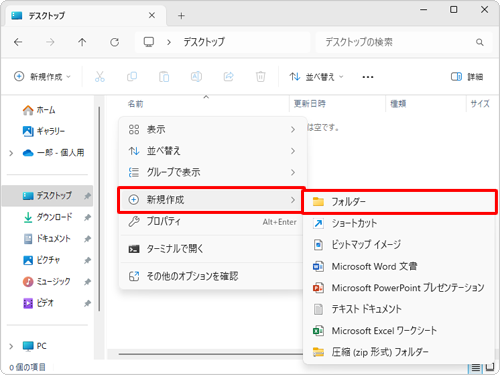
以上で操作完了です。
任意の場所に新しいフォルダーが作成できたことを確認してください。
※ フォルダー名を変更する場合は、任意のフォルダー名を入力し、「Enter」キーを押します。
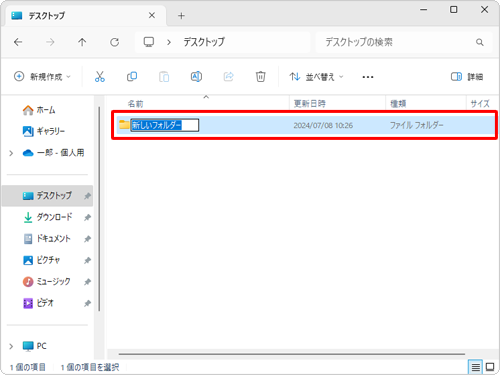
Q&Aをご利用いただきありがとうございます
この情報はお役に立ちましたか?
お探しの情報ではなかった場合は、Q&A検索から他のQ&Aもお探しください。
 Q&A検索 - トップページ
Q&A検索 - トップページ
 パソコン用語集
パソコン用語集
|
|
|


 Windows 10で新しいフォルダーを作成する方法
Windows 10で新しいフォルダーを作成する方法 Windows 11でファイルやフォルダー削除時に確認メッセージを表示する方法
Windows 11でファイルやフォルダー削除時に確認メッセージを表示する方法








